
MacOS nedávno začal používat systém oprávnění podobný systému Android, kde aplikace musí požádat o přístup k určitým zdrojům, jako je vaše poloha nebo kontakty. Dvě z nejpřípustnějších možností jsou „Přístupnost“, která uděluje přístup k „ovládání počítače“, a „Přístup na plný disk“, což zní, jako by to dělalo totéž. V nastavení zabezpečení jsou uvedeny samostatně, tak v čem je rozdíl?
Přístupnost vs. přístup na celý disk

Přístupnost je běžnější z těchto dvou a umožňuje aplikaci ovládat a naslouchat systému mimo svůj vlastní kontejner. To se často používá pro aplikace, které rozšiřují funkčnost systému nebo spouštějí procesy na pozadí, například aplikace pro produktivitu, jako je Alfred. Zobrazí se zde také ovladače třetích stran pro zařízení, jako jsou herní ovladače a speciální myši.
Důvod, proč je uzamčen, je ten, že stejné oprávnění lze použít také pro malware, který poslouchá stisknutí kláves nebo špehování vašeho chování. Nemusíte se však bát, protože to je přesný důvod, proč je tento systém zaveden; pokud omylem spustíte škodlivou aplikaci z nedůvěryhodného zdroje, musíte ji nechat ručně špehovat. A pokud to neděláte, budete v pořádku.
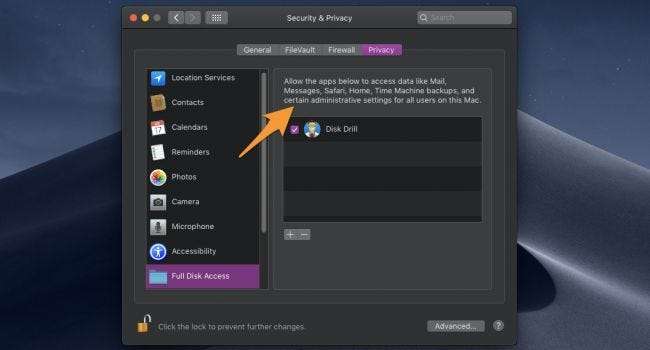
Úplný přístup k disku se trochu liší a neznamená zcela úplný přístup k vaší jednotce. Některé aplikace, jako jsou zálohovací řešení, antivirové programy a čističe pevných disků, potřebují přístup ke skenování všech vašich souborů, včetně těch uzamčených systémem a používaných pro jiné aplikace, jako je Safari nebo Zprávy. Neposkytuje stejná oprávnění k naslouchání vstupu a ovládání systému jako přístupnost, takže je možné, aby aplikace požadovala obě oprávnění.
Také byste se neměli bát, protože pouze označujete aplikaci jako důvěryhodnou, aby měla přístup k vašim datům. Stále budete chtít povolit pouze aplikace, které mají dobrý důvod prohledávat celou vaši jednotku, ale ve skutečnosti toho není příliš mnoho uzamčeno za oprávněním „Full Disk Access“.
To však aplikaci nedává root přístup , což by mu umožnilo mazat nebo upravovat systémové soubory, které MacOS používá ke spuštění. Pokud aplikace vyžaduje přístup root, budete muset zadat heslo ručně.
Změna nastavení zabezpečení
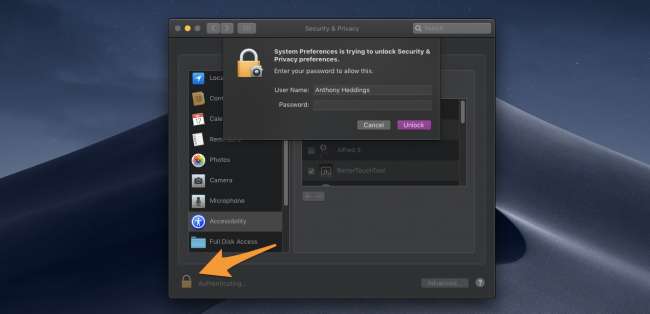
Pokud existuje aplikace, ke které byste raději neměli přístup do svého systému, můžete oprávnění upravit kliknutím na zámek v levém dolním rohu obrazovky Nastavení zabezpečení a ochrany osobních údajů a zadáním hesla, protože technicky i Systémové předvolby potřebují oprávnění k upravte svá nastavení.
Pak můžete políčko vedle aplikace vypnout nebo úplně odstranit pomocí tlačítka „-“.
Pokud aplikace požadovala vaše povolení a automaticky ji nenastavila, můžete ji ručně povolit přidáním do seznamu pomocí tlačítka „+“.







